
Tabela particij GPT, kot del standarda UEFI, ki ga je razvil Intel za nadomestitev BIOS-a. Prvotno je bil namenjen strežniškim platformam, vendar se je hitro začel uporabljati na običajnih računalnikih. Kljub številnim očitnim prednostim GUID particijske tabele MBR še vedno obstaja vzporedno. Zaradi tega sobivanja lahko uporabnik naleti na težavo. Na primer, ko poskušate nadgraditi, bo OS zavrnil namestitev na nov pogon zaradi drugačne vrste postavitve. Naši strokovnjaki govorijo o tem, kako rešiti ta konflikt in pretvoriti GPT v MBR pri nameščanju sistema Windows 10.
Pretvorba sheme particij
Windows 10 kot sodoben operacijski sistem lahko razume obe vrsti particijskih tabel. Z enakim uspehom se v njem lahko uporabljata tako GPT kot MBR. Izbira je odvisna samo od matične plošče. Če ima programsko opremo UEFI, lahko varno priključite nov disk in nadaljujete z namestitvijo. Z BIOS-om lahko stvari gredo nekoliko težje.
Na samem začetku izbire mesta za umestitev lahko namestitveni program Windows 10 izda obvestilo o nemožnosti nadaljnjega dela. Če želite razumeti, kaj je zadeva, kliknite območje, označeno z okvirjem z besedilom o napaki.
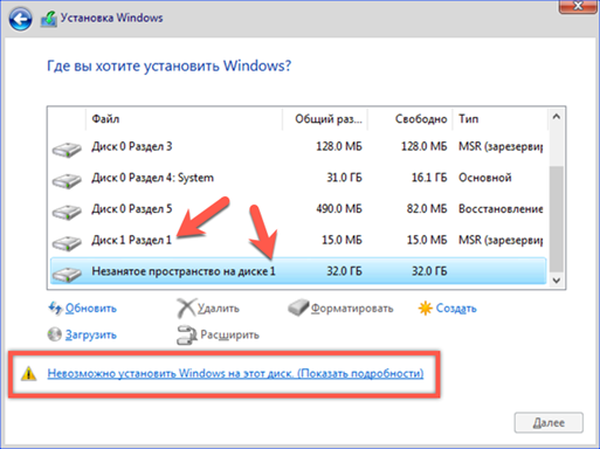
V oknu z informacijami, ki se prikaže, namestitveni program operacijskega sistema pokaže razlog, zakaj ni sposoben izvesti zahtevane operacije. Ko ugotovite naravo težave, zaprite obvestilo. Spomnimo se številke, ki označuje problemski pogon na seznamu. Na prejšnjem zaslonu je prikazan s puščicami.
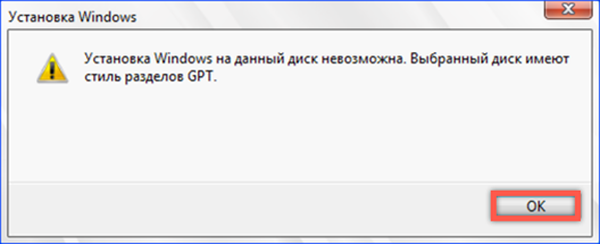
Pritisnite kombinacijo "Shift + F10", da pokličete ukazno vrstico. Nekateri modeli prenosnikov uporabljajo "Shift + FN + F10". Vnesite ukaz "diskpart" in pritisnite enter. Kot rezultat njegove izvedbe pride do prehoda na pripomoček za konzolo, zasnovan za delo z diski. Na zaslonu se po ukazu prikaže okno konzole.
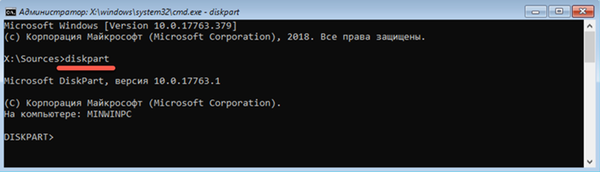
Vtipkamo "list disk", da dobimo seznam diskov, ki jih določi namestitveni program. Zvezdice na koncu informativnih vrstic kažejo, da oba zaznana pogona uporabljata razdelilno tabelo GUID.
Na disku 1 je treba spremeniti označevalno shemo, operacijski sistem jo ni hotel namestiti. Vnesite ukaz "select disk 1" in izberite želeni pogon. Pomožni program bo pozneje izvajal samo dejanja z njim.
Vtipkamo "pretvori mbr", da spremenimo vrsto tabele. Po prejemu poročila o pretvorbi ponovno uporabimo "seznam diskov". Na prikazanem seznamu nasproti pogona 1 ni zvezdic, kar pomeni, da lahko končate delo z ukazno vrstico. Vnesite "izhod", ki potrjuje izhod iz Diskpart-a in konzolo znova zaprite.
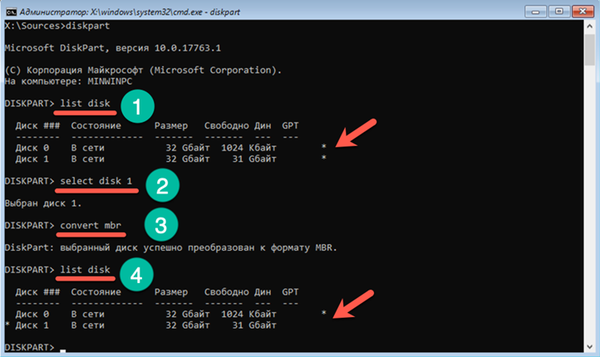
Seznam posodobimo v oknu namestitvenega programa z gumbom, označenim s številko "1". Ker je težava z dojemanjem oznake odpravljena, informacijska vrstica z napako izgine. Lahko nadaljujete z namestitvijo operacijskega sistema.
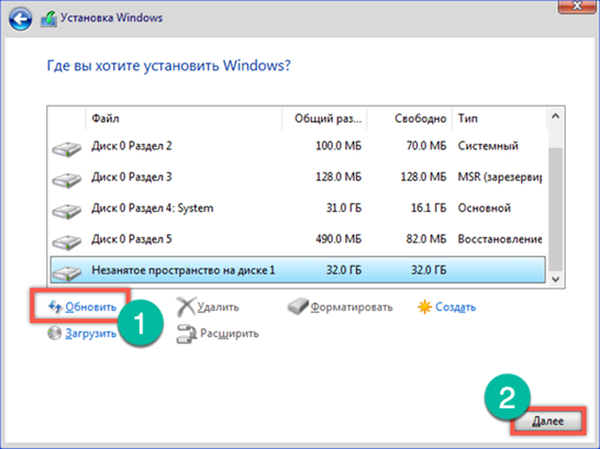
Za zaključek je GPT v MBR pri nameščanju sistema Windows 10
To kratko navodilo vam bo omogočilo, da se s spremembo sheme particij dobesedno sproti odpravljate, ne da bi prekinili namestitev sistema Windows.











